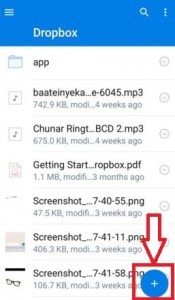Cómo configurar varios usuarios en Android 10, 9 (Pie), 8.1 (Oreo)
A continuación, se explica cómo configurar y usar el modo multiusuario en Android 8.1 y otros dispositivos Android más recientes. Vas a utilizar el modo de invitado o configurar el perfil de varios usuarios en Android 8.1 en la configuración del sistema. Esto crea nuevas cuentas de usuario en los dispositivos Android 8 que usará para compartir su teléfono con amigos o familiares.
Para agregar una nueva cuenta de usuario en Android Oreo 8.1, debe ser el propietario del dispositivo. Cada uno crea una cuenta de usuario que tiene su propio espacio. en el teléfono.También actualiza fácilmente, cambia y elimina un usuario en su dispositivo Android. Siga el proceso paso a paso que se proporciona a continuación para usar el modo multiusuario en los últimos dispositivos Android (Compatible con Android 10, 9 Pie).
- Cómo configurar y usar el modo invitado en Android Oreo
- Cómo agregar información de emergencia en la pantalla de bloqueo de Android Oreo
- Cómo habilitar fuentes desconocidas en Android Oreo 8.1 y 8.0
- Cómo agregar su foto de perfil a la pantalla de bloqueo en Android 10 a versiones anteriores
Cómo configurar y usar el modo multiusuario en Android 8.1 Oreo
Hay dos formas de habilitar varios usuarios en los últimos dispositivos Android, como Google Pixel, Pixel XL, Pixel 2, Pixel 2 XL, Pixel 3 XL, Pixel 3a, 3a XL, Pixel 4, 4 XL con dispositivos Android 10.
Habilitar varios usuarios en Android 10
Paso 1: desliza hacia abajo el panel de notificaciones dos veces desde la parte superior de la pantalla.
Paso 2: Toque el Icono de perfil.
Paso 3: Toque en Agregar usuario.
Aparece este mensaje emergente: ¿Añadir nuevo usuario?
Paso 4: Toque en Okay.
Ahora, cambie a un nuevo usuario en sus últimos dispositivos Android. Ahora configure un nuevo usuario para su teléfono.
Nota: El propietario del teléfono puede desinstalar sus aplicaciones o eliminar su perfil de usuario por completo.
Manera alternativa: Configuración> Sistema> Avanzado> Múltiples usuarios> Agregar usuario (también habilite agregar usuarios desde la pantalla de bloqueo)
Cambiar cuenta de usuario en Android 10
Paso 1: desliza hacia abajo el panel de notificaciones dos veces desde la parte superior de la pantalla.
Paso 2: Toque el Icono de perfil.
Paso 3: Toque en Administrador u otro perfil de usuario quieres cambiar.
Eliminar nueva cuenta de usuario de Android 10
Paso 1: desliza hacia abajo el panel de notificaciones dos veces desde la parte superior de la pantalla.
Paso 2: Toque el Icono de perfil.
Paso 3: Toque en Más ajustes.
Desbloquea la pantalla de tu teléfono.
Paso 4: Grifo Tres puntos verticales (Más) en la esquina superior derecha.
Paso 5: Toque en eliminar nuevo usuario de este dispositivo.
Esta pantalla emergente: ¿Borrarse?
Eliminará el espacio y los datos de este usuario del teléfono.
Paso 6: Toque en Eliminar.
Paso 7: Ahora, cambiando al perfil de administrador.
Cómo habilitar el modo multiusuario en Android 9 Pie
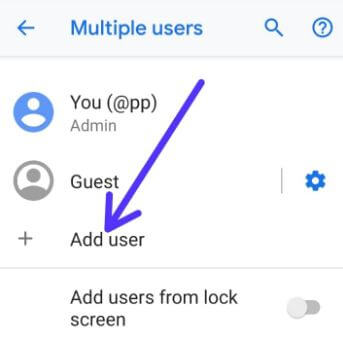
Configuración> Sistema> Avanzado> Varios usuarios> + Agregar usuario> Aceptar
Ahora disfruta de múltiples cuentas de usuario en tus dispositivos Android 9 Pie.
Para Android 8.1 y 8.0 Oreo:
1S t Método: agregue varios usuarios a Android 8.1 Oreo usando la configuración del teléfono
Paso 1: Ir Configuraciones en su dispositivo Android.

Paso 2: Grifo usuarios en usuarios y cuentas.
Paso 3: Grifo Agregar usuario y toque OKAY.
Se agregó un nuevo perfil de usuario en sus dispositivos Oreo 8.1 y 8.0. Ahora configure su cuenta de Google y otros detalles de perfil.
Cambiar el nombre de usuario en Android 8.1 Oreo:
Configuración> usuarios y cuentas> usuarios> Toque el nombre de usuario que desea cambiar> Ingrese el nombre> Aceptar
Eliminar cuenta de usuario en Android 8.1 Oreo:
Configuración> usuarios y cuentas> usuarios> Toque el nombre de usuario que desea eliminar> Tres puntos verticales> Eliminar
Para cambiar de usuario en dispositivos Android 8.1 Oreo, simplemente toque en otro usuario quiere usar.
2Dakota del Norte Método: use rápidamente el modo multiusuario en Android 8.1 Oreo
Paso 1: Desplazarse hacia abajo en el tono de notificación en tu android.

Paso 2: Toque en el icono de usuario en el menú de configuración rápida.

Paso 3: Grifo agregar un usuario.
Ahora este mensaje aparece en la pantalla: ¿Agregar un nuevo usuario?

Paso 4: Grifo OKAY.
Ahora tu El dispositivo Android Oreo está cambiando a nuevos usuarios.
Paso 5: Grifo continúa para configurar un nuevo usuario en Android 8.1 y 8.0 Oreo.
Paso 6: Ingrese el nombre para crear un nuevo perfil de usuario.
Paso 7: Grifo Siguiente.
Paso 8: Grifo De acuerdo.
Paso 9: Grifo Todo listo.
Ahora cree una cuenta de usuario en dispositivos Android 8.1. Para comprobarlo, desplácese hacia abajo del panel de notificaciones> toque el icono de usuario en el menú de configuración rápida> Nombre de usuario creado
Y eso es todo. Esperamos que esto deje en claro cómo habilitar y usar el modo multiusuario en Android 8.1 Oreo. Si tiene algún tipo de problema, infórmenos en la sección de comentarios a continuación.